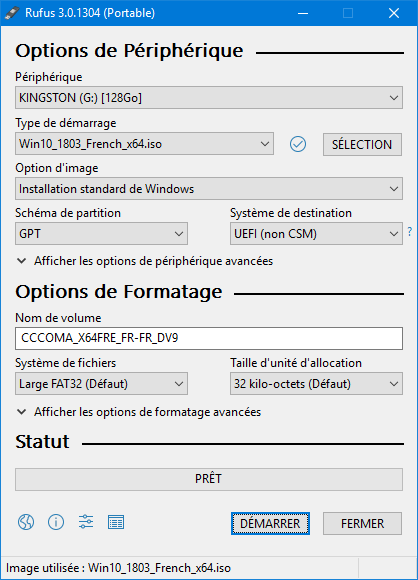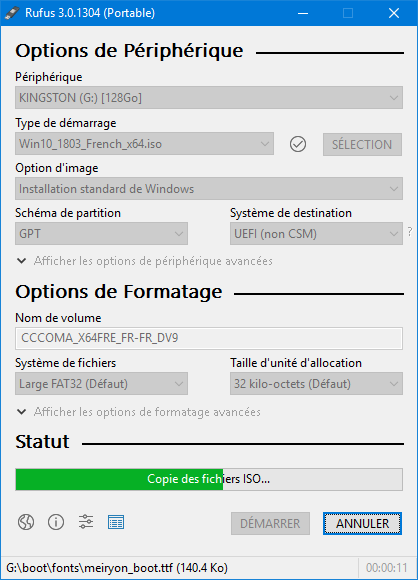- Modèle
- R700V-TY092V
- Processeur
- Intel I7
- Disques
- 700Go
- Mémoire
- 4Mo
- Ecran
- 1900x1080
- Système
- Windows8.1
Bonjour,
j'ai voulu installé un SSr à la place de mon disque dur. Après plusieurs manips infructueuses je ne pouvais plus allumer mon PC; Ayant fait une sauve garde lots de l'acquisition de mon PC je l'ai lancée. Tout se passe bien et l'opération s'annonce réussie. Malheureusement un message me signale qu'il n'y a pas de disque dur "Reboot et sélectionner le Boot device correspondant". J'ouvre le PC avec le BIOS et dans les sata mon disque dur est bien enregistré. Par contre dans le boot il n'apparait pas. Je suis donc allé dans "ajouter un boot" mon disque dur apparait mais on me demande d'établir le cheminement sous la forme "fso:\path\filname.efi"
Merci de me dire ce que je dois faire à ce niveau? Merci d'avance pour votre aide. Bonne soirée
j'ai voulu installé un SSr à la place de mon disque dur. Après plusieurs manips infructueuses je ne pouvais plus allumer mon PC; Ayant fait une sauve garde lots de l'acquisition de mon PC je l'ai lancée. Tout se passe bien et l'opération s'annonce réussie. Malheureusement un message me signale qu'il n'y a pas de disque dur "Reboot et sélectionner le Boot device correspondant". J'ouvre le PC avec le BIOS et dans les sata mon disque dur est bien enregistré. Par contre dans le boot il n'apparait pas. Je suis donc allé dans "ajouter un boot" mon disque dur apparait mais on me demande d'établir le cheminement sous la forme "fso:\path\filname.efi"
Merci de me dire ce que je dois faire à ce niveau? Merci d'avance pour votre aide. Bonne soirée
 Ne suivez pas ce lien ou vous tomberez dans un trou noir et vous serez banni du site.
Ne suivez pas ce lien ou vous tomberez dans un trou noir et vous serez banni du site.